HP Color LaserJet Pro MFP M278-M281-User Guide
Table Of Contents
- 打印机概述
- 纸盘
- 耗材、附件和部件
- 打印
- 复印
- 扫描
- 传真
- 管理打印机
- 解决问题
- 索引
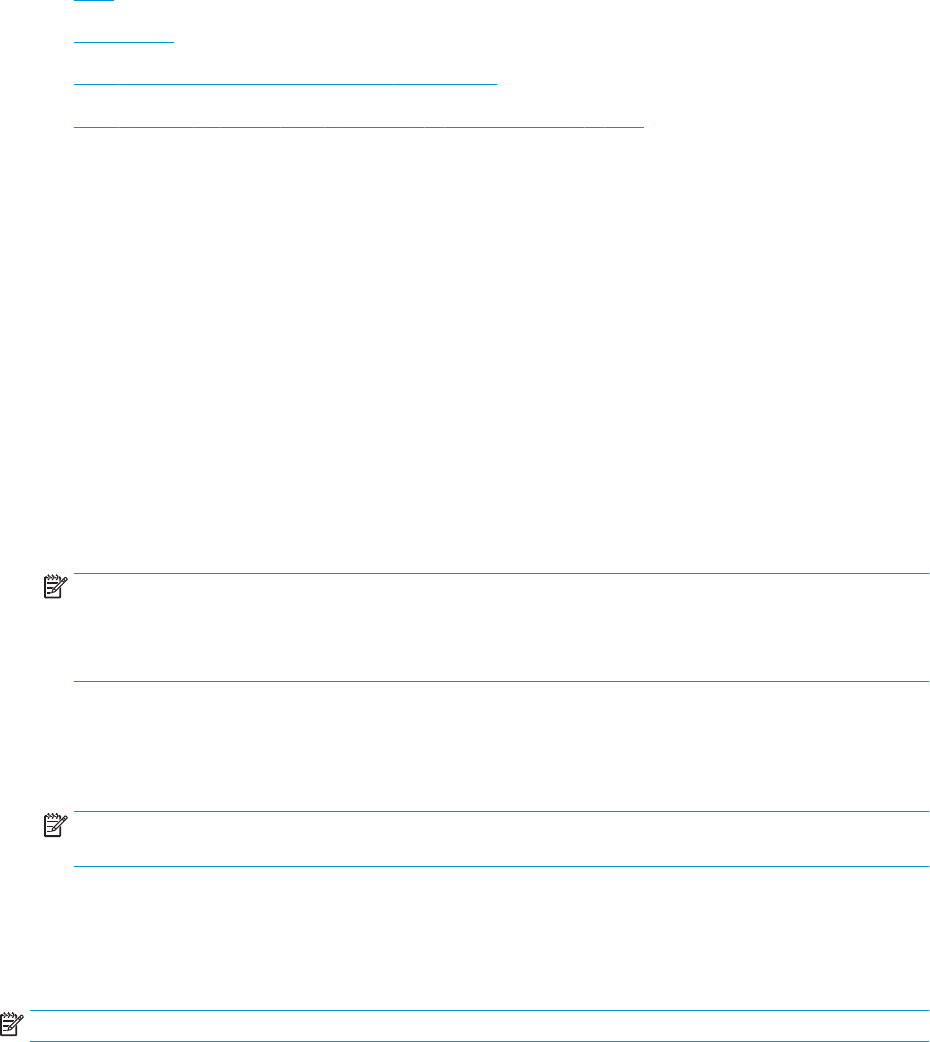
设置“扫描到电子邮件”功能
●
简介
●
开始安装前
●
方法 1:使用“扫描到电子邮件向导 (Windows)”
●
方法 2:通过 HP 内嵌式 Web 服务器设置“扫描到电子邮件”功能
简介
打印机配有一项可供其扫描文档并将文档发送到一个或多个电子邮件地址的功能。要使用此扫描功
能,打印机必须连接网络,经过配置后才能使用此功能。可使用两种方法配置“扫描到电子邮件”:
“扫描到电子邮件设置向导 (Windows)”(此向导作为 完整软件安装的一部分安装在 HP 打印机程序组
中)和 HP 嵌入式 Web 服务器 (EWS) 提供的“扫描到电子邮件设置”。使用以下信息设置扫描到电子邮
件功能。
开始安装前
要设置“扫描到电子邮件”功能,打印机必须有效连接到与将运行设置过程的计算机相同的网络。
开始配置过程之前,管理员需要获得以下信息。
● 打印机的管理访问权限
● SMTP 服务器(例如 smtp.mycompany.com)
注:
如果您不知道 SMTP 服务器名称、SMTP 端口号或验证信息,请联系电子邮件/Internet 服务提
供商或系统管理员,以获得相关信息。通常很容易找到 SMTP 服务器名称和端口号,只需在
Internet 上搜索一下即可。例如,使用以下术语进行搜索,如“gmail smtp 服务器名称”或“yahoo
smtp 服务器名称”。
● SMTP 端口号
● 对外发电子邮件消息的 SMTP 服务器身份验证要求,包括用于身份验证的用户名和密码(如适
用)。
注:
请参阅您的电子邮件服务提供商文档,了解有关您的电子邮件帐户的数字发送限制信息。如
果您的操作超过了发送限制,有些提供商会暂时锁定您的帐户。
方法 1:使用“扫描到电子邮件向导 (Windows)”
某些 HP 打印机从软件 CD 安装驱动程序。在此安装过程的结尾有一个 设置“扫描到文件夹和电子邮
件”的选项。这些设置向导中含有基本配置的选项。
注:
某些操作系统不支持“扫描到电子邮件”向导。
1. 打开 HP Printer Assistant。
● Windows 10:从 开始菜单中,单击 所有应用程序,单击 HP,然后选择打印机名称。
● Windows 8.1:单击 开始屏幕左下角的向下箭头,然后选择打印机名称。
54
第 6 章 扫描
ZHCN










